在数字化设备高度普及的今天,ARM架构平板凭借其低功耗、便携性等优势,成为许多用户日常娱乐、轻办公的选择,但原厂系统往往存在预装应用冗余、系统封闭、定制化程度低等问题,而安装Linux系统则能打破这些限制,赋予设备更高的自由度和扩展性,本文将详细介绍ARM平板安装Linux系统的全流程,包括前期准备、安装步骤、系统配置及常见问题解决,帮助用户轻松实现系统替换,挖掘设备潜力。

安装前的准备工作
在动手安装Linux前,充分的准备是确保成功的关键,需从硬件兼容性、系统选择和工具准备三方面入手。
硬件兼容性确认
不同ARM平板的硬件配置差异较大,需重点确认以下信息:
- 处理器架构:主流ARM平板多采用ARMv7(32位)或ARMv8(64位,即aarch64)架构,可通过终端命令
uname -m或设备参数查询,确保下载的Linux系统镜像与架构匹配。 - 存储空间:Linux系统至少需要8GB可用空间,建议预留16GB以上,同时备份数据避免安装过程中丢失。
- Bootloader支持:部分平板需解锁Bootloader(如华为、小米部分型号),操作可能失去保修,需提前确认风险并查阅设备官方解锁指南。
- 硬件外设兼容性:触摸屏、Wi-Fi、蓝牙、摄像头等外设的驱动支持情况,可通过查阅Linux发行版硬件兼容列表或社区反馈确认。
Linux发行版选择
针对ARM架构,以下是几款主流Linux发行版及其特点,可根据需求选择:
| 发行版 | 架构支持 | 特点 | 适合场景 |
|---|---|---|---|
| Ubuntu ARM | ARMv7/aarch64 | 社区活跃、软件生态丰富、桌面环境完善 | 日常办公、开发、娱乐 |
| Debian ARM | ARMv7/aarch64 | 稳定性高、包管理严谨、资源占用低 | 老旧设备、服务器部署 |
| Arch Linux ARM | ARMv7/aarch64 | 滚动更新、文档完善、高度可定制 | 技术爱好者、个性化定制 |
| PostMarketOS | ARMv7/aarch64 | 针对移动设备优化、支持隐私保护 | 隐私关注者、极客玩家 |
| Fedora ARM | aarch64 | 最新技术集成、GNOS桌面环境 | 开发测试、尝鲜新功能 |
对于新手用户,推荐Ubuntu ARM或Debian ARM,两者均提供友好的图形化安装界面和丰富的社区支持;若追求轻量化,Lubuntu ARM(Ubuntu的轻量版)是不错的选择。
工具与材料准备
- 系统镜像:从发行版官网下载对应架构的ISO镜像(如Ubuntu ARM Desktop镜像),建议选择最新LTS(长期支持)版本,确保稳定性。
- 启动制作工具:Windows下可用BalenaEtcher或Rufus,macOS/Linux下可用dd命令或Etcher,将镜像写入U盘(需U容量大于镜像文件,建议16GB以上)。
- 连接工具:若平板无USB接口,需OTG转接线连接键盘鼠标;部分安装过程需远程连接,可准备SSH客户端(如Termius、PuTTY)。
- 驱动文件:提前下载可能缺失的硬件驱动(如触摸屏驱动),存放至U盘备用。
Linux系统安装步骤
ARM平板安装Linux主要有两种方式:U盘启动安装(支持BIOS/UEFI启动的设备)和chroot安装(无启动选项的设备),本文以U盘启动安装为例(适用于大多数支持启动菜单的平板)。
制作启动U盘
- 将U盘插入电脑,打开BalenaEtcher,选择下载的Linux镜像文件,目标设备选择U盘,点击“Flash”开始制作,等待提示“Flash Complete”即可。
- 若使用Linux命令行,可通过
dd命令制作(以Ubuntu镜像为例):sudo dd if=ubuntu-arm.iso of=/dev/sdx bs=4M status=progress && sync
(注意:
/dev/sdx需替换为U盘的实际设备名,避免误操作导致数据丢失)
进入平板启动菜单
- 将制作好的启动U盘通过OTG转接线连接平板,确保平板关机状态。
- 不同品牌进入启动菜单的快捷键不同(常见如:音量上+电源、Home+电源等),需查阅设备说明书或通过网络搜索“[设备型号] 进入Bootloader”确认。
- 开机长按快捷键,进入启动菜单后,选择U盘启动(通常显示为“USB Storage”或“UEFI: USB Name”),按确认键进入安装界面。
分区与安装系统
- 语言与键盘布局:在安装界面选择语言(如“简体中文”)、键盘布局(默认“汉语”即可)。
- 磁盘分区:
- 若为全新安装,选择“清除整个磁盘并安装Linux”(自动分区);
- 若需保留双系统,选择“手动分区”,划分/(根分区,建议20GB以上)、/home(家目录,剩余空间)、swap(交换分区,内存小于4GB时建议设为2倍内存,大于4GB可设为4GB)。
- 用户配置:设置用户名、密码(建议密码复杂)、主机名(可自定义)。
- 安装过程:确认分区信息后,点击“现在安装”,等待系统复制文件(约10-30分钟,具体时间取决于设备性能),安装完成后,根据提示重启平板,拔出U盘。
首次启动配置
重启后,首次进入Linux系统需进行基础配置:
- 更新系统:打开终端,执行
sudo apt update && sudo apt upgrade(Debian/Ubuntu)或sudo pacman -Syu(Arch),确保系统为最新版本。 - 安装驱动:若触摸屏不工作,可安装
xserver-xorg-input-libinput;若Wi-Fi无法识别,安装firmware-linux-nonfree(需提前下载驱动文件)。 - 网络连接:通过系统设置连接Wi-Fi,确保网络畅通(后续安装软件需联网)。
系统优化与个性化
安装完成后,可通过以下步骤提升使用体验:
安装桌面环境(可选)
若安装的是服务器版Linux,可安装轻量级桌面环境(如LXQt、Xfce):
# Ubuntu/Debian sudo apt install xfce4 xfce4-goodies # Arch Linux sudo pacman -S xfce4
安装后可通过startx命令启动桌面,或配置默认启动方式。
安装常用软件
根据需求安装应用,如办公(LibreOffice)、浏览器(Firefox、Chromium)、开发工具(VS Code、Python)等:
sudo apt install libreoffice firefox code # Ubuntu/Debian sudo pacman -S libreoffice firefox code # Arch
性能优化
- 关闭特效:在桌面环境设置中关闭动画、透明等特效,降低资源占用。
- 调整CPU频率:安装
cpufrequtils,通过sudo cpufreq-set -g powersave设置节能模式,延长续航。 - 禁用不必要服务:执行
systemctl list-unit-files | grep disabled查看已禁用服务,避免后台程序耗电。
常见问题解决
触摸屏不工作
检查是否安装触摸屏驱动,执行xinput list查看设备是否识别,若未识别,可尝试安装xserver-xorg-input-evdev或修改xorg.conf配置文件(需查阅设备具体型号的驱动方案)。
Wi-Fi/蓝牙无法识别
确认是否安装对应固件,Ubuntu/Debian可执行sudo apt install firmware-linux-nonfree firmware-b43-installer;若仍无法解决,可尝试外接USB无线网卡作为临时解决方案。电池续航短
关闭后台应用、降低屏幕亮度、禁用GNOME等桌面环境的自启动服务,或安装tlp进行电源管理优化:sudo apt install tlp && sudo tlp start。应用兼容性问题
部分ARM架构软件可通过Flatpak或Snap安装(如sudo flatpak install flathub org.mozilla.firefox),或从源码编译安装(需依赖build-essential等工具)。
FAQs
Q1:安装Linux后,平板的原厂系统还能恢复吗?
A:若安装前未备份原厂系统分区,通常可通过官方恢复工具恢复(如华为eRecovery、小米Mi Cloud),但需提前解锁Bootloader并获取官方恢复镜像,建议在安装前通过设备官方渠道获取恢复教程,避免数据丢失。
Q2:ARM平板装Linux后,日常使用(如浏览网页、看视频)流畅吗?
A:流畅度取决于设备硬件配置和Linux系统优化情况,对于中高端ARM平板(如骁龙8系处理器、4GB以上内存),安装轻量级桌面环境(如LXQt)后,日常使用基本流畅;若配置较低(如2GB内存、32位处理器),建议选择Lubuntu或Debian等轻量发行版,并关闭特效以提升体验。
【版权声明】:本站所有内容均来自网络,若无意侵犯到您的权利,请及时与我们联系将尽快删除相关内容!


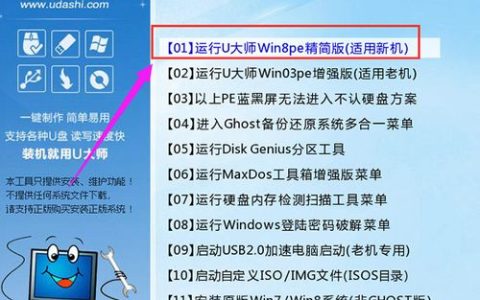

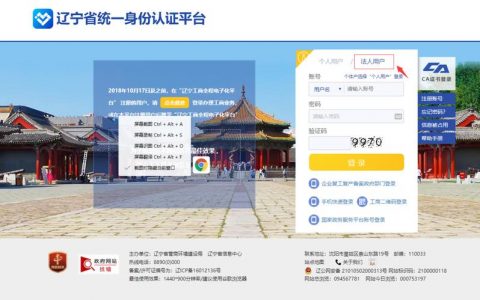

发表回复